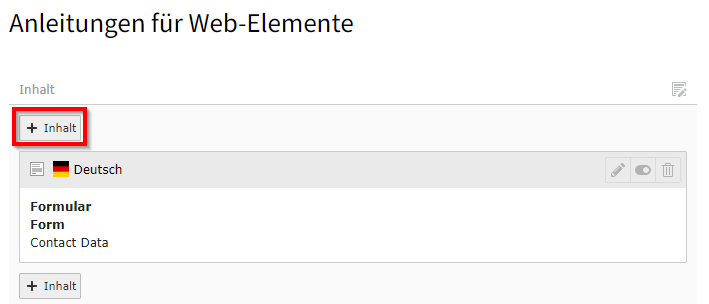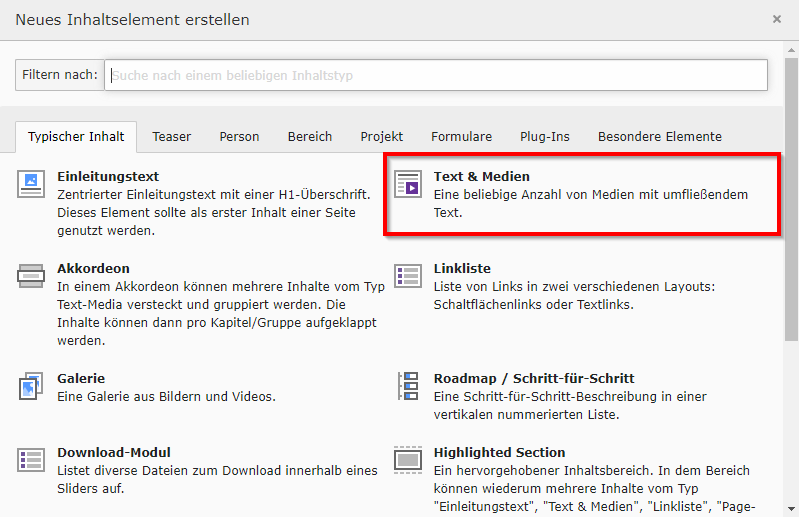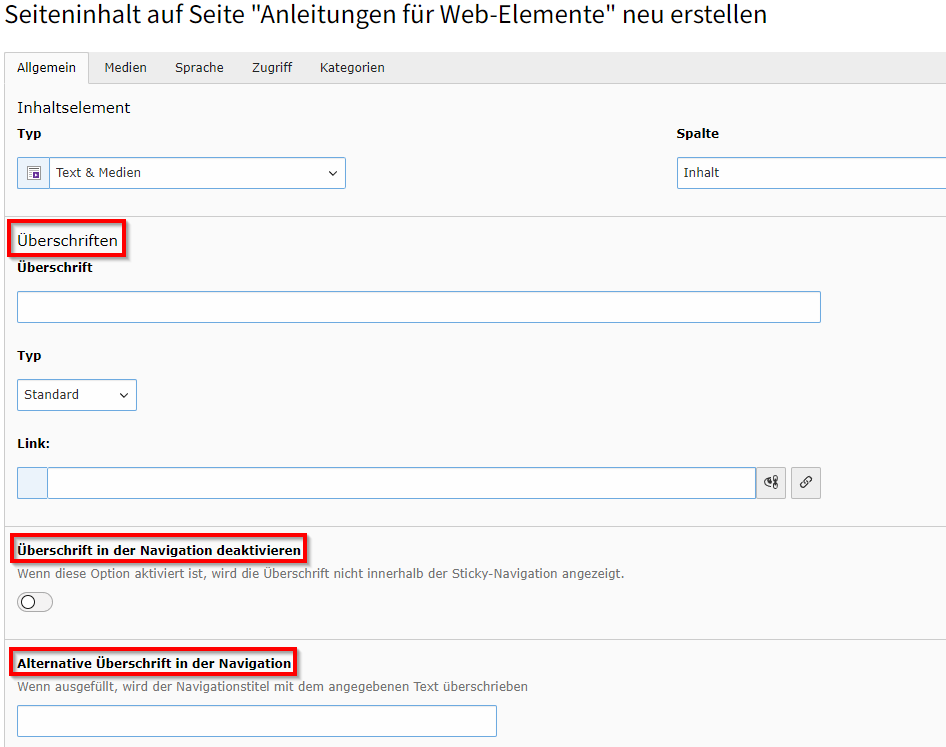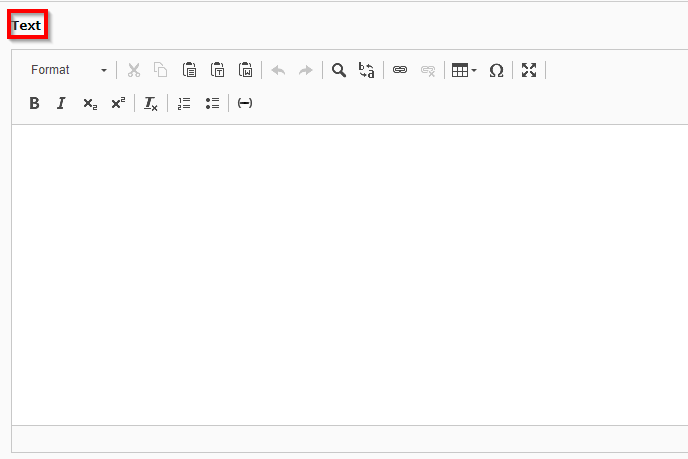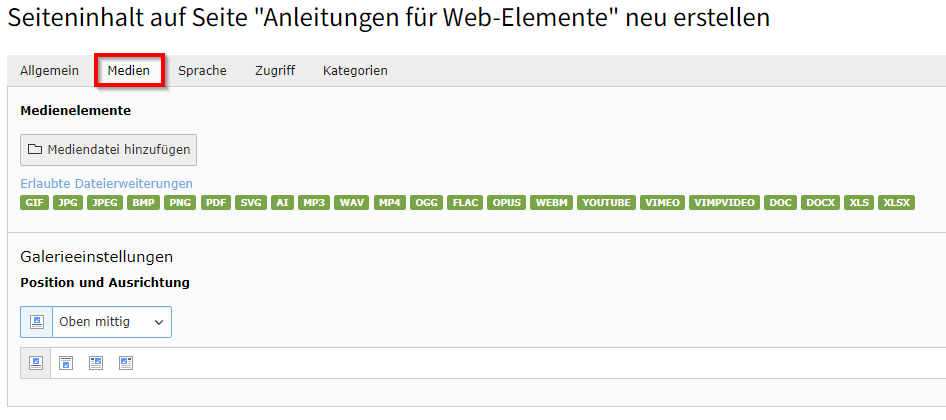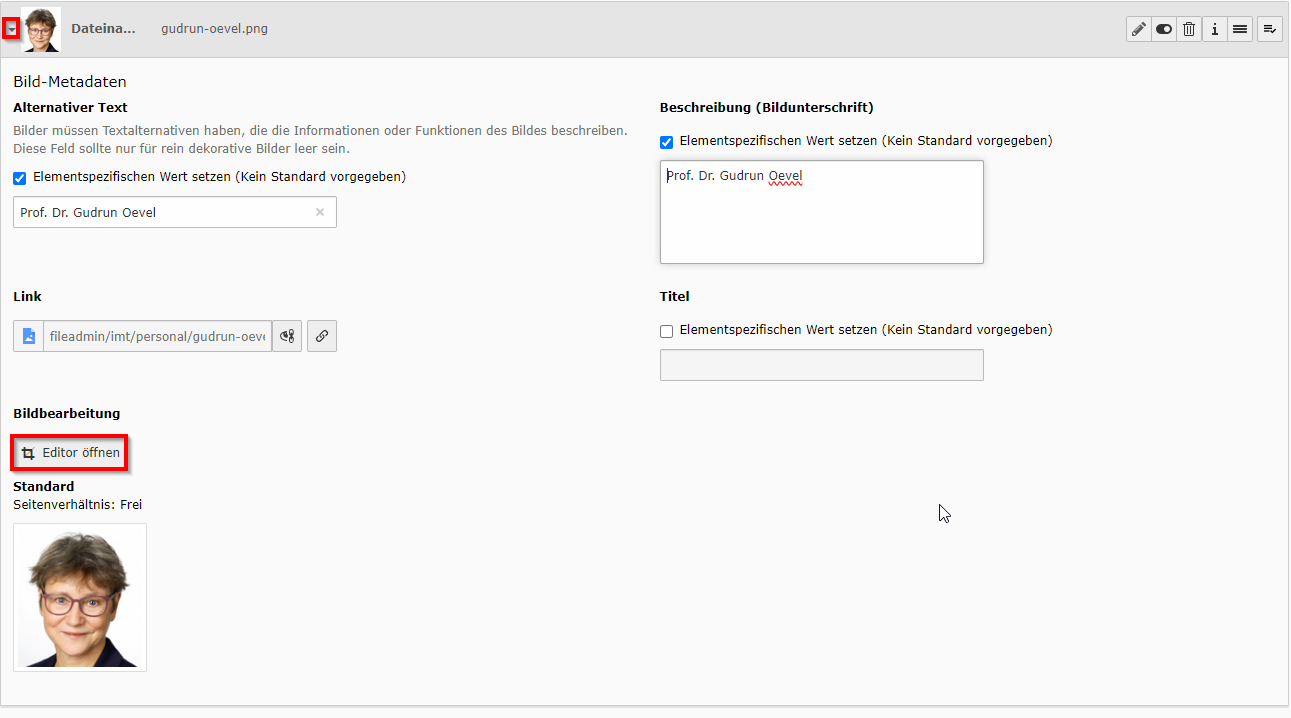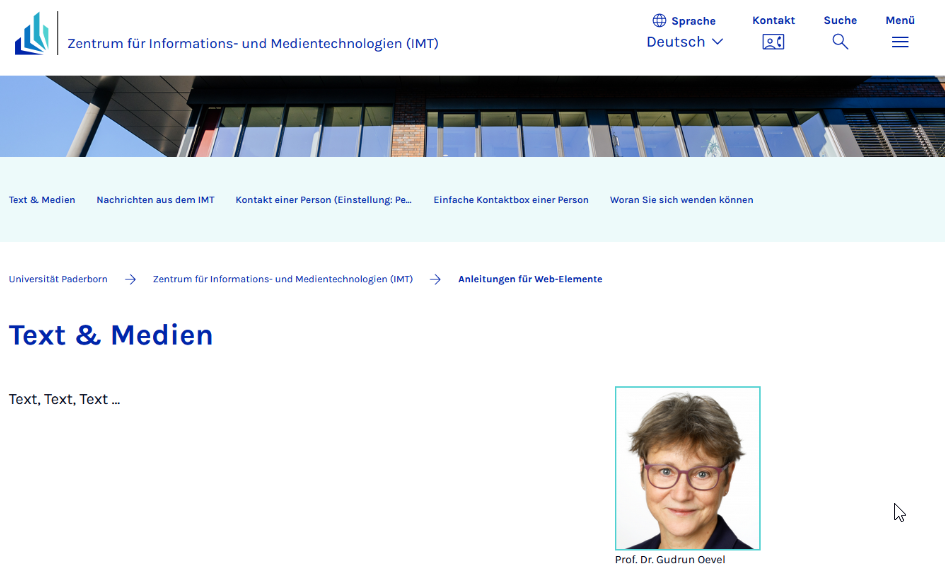Yewers (Diskussion | Beiträge) |
Yewers (Diskussion | Beiträge) |
||
| Zeile 33: | Zeile 33: | ||
<br clear=all> | <br clear=all> | ||
| + | Auf „Medien“ können Sie über „Mediendatei hinzufügen“ Medienelemente, z. B. ein Bild oder auch nacheinander mehrere Bilder, hinzufügen. | ||
| + | [[Datei:Screenshot TYPO3 Text und Medien einfügen 04.png|links|mini|ohne|520px|Medien hinzufügen]] | ||
| + | <br clear=all> | ||
| + | |||
| + | Das hinzugefügte Bild sollten Sie – sofern nicht bereits Bild-Metadaten vorhanden sind oder noch eingefügt werden sollen – mit einer Textalternative (für Blinde bzw. Sehbehinderte) und einer Beschreibung/Bildunterschrift versehen. Sie können es auch verlinken, z. B. mit der Bilddatei, falls das Bild größer ist, als es im Web angezeigt wird, oder falls Sie vorhaben, auf der Webseite nur einen Bildausschnitt anzeigen zu lassen. | ||
| + | |||
| + | [[Datei:Screenshot TYPO3 Text und Medien einfügen 05.png|links|mini|ohne|520px|Medien hinzufügen]] | ||
| + | <br clear=all> | ||
| + | |||
| + | Einen Bildausschnitt können Sie über „Editor öffnen“ festlegen. Die originale Bilddatei wird dabei nicht geändert. | ||
| + | |||
| + | [[Datei:Screenshot TYPO3 Text und Medien einfügen 06.png|links|mini|ohne|520px|Medien hinzufügen]] | ||
| + | <br clear=all> | ||
| + | |||
| + | [[Datei:Screenshot TYPO3 Text und Medien einfügen 07.png|links|mini|ohne|520px|Medien hinzufügen]] | ||
| + | <br clear=all> | ||
==Siehe auch== | ==Siehe auch== | ||
* [[TYPO3]] | * [[TYPO3]] | ||
Version vom 5. Januar 2024, 09:55 Uhr
Allgemeine Informationen
| Anleitung | |
|---|---|
| Informationen | |
| Betriebssystem | Alle |
| Service | TYPO3 |
| Interessant für | Gäste, Angestellte und Studierende |
| HilfeWiki des ZIM der Uni Paderborn | |
This article is only a draft. Information provided here is most possibly incomplete and/or imprecise. Feel free to help us by expanding it. |
Kurzer Einleitungstext
Was ist zu tun?[Bearbeiten | Quelltext bearbeiten]
- Stichpunktartige Auflistung
- aller Arbeitsschritte
Schritt-für-Schritt Anleitung[Bearbeiten | Quelltext bearbeiten]
Klicken Sie in der Ansicht „Seiteninhalt“ an der gewünschten Stelle auf „+ Inhalt“, um ein neues Inhaltselement zu erstellen.
Klicken Sie auf „Text & Medien“.
Fügen Sie auf „Allgemein“ eine Überschrift hinzu:
Sie können die Überschrift in der Navigation deaktivieren oder eine alternative Überschrift für die Navigation festlegen. Geben Sie dann den gewünschten Text ein oder kopieren Sie ihn aus der Zwischenablage und bearbeiten Sie ihn im Editor nach Bedarf:
Auf „Medien“ können Sie über „Mediendatei hinzufügen“ Medienelemente, z. B. ein Bild oder auch nacheinander mehrere Bilder, hinzufügen.
Das hinzugefügte Bild sollten Sie – sofern nicht bereits Bild-Metadaten vorhanden sind oder noch eingefügt werden sollen – mit einer Textalternative (für Blinde bzw. Sehbehinderte) und einer Beschreibung/Bildunterschrift versehen. Sie können es auch verlinken, z. B. mit der Bilddatei, falls das Bild größer ist, als es im Web angezeigt wird, oder falls Sie vorhaben, auf der Webseite nur einen Bildausschnitt anzeigen zu lassen.
Einen Bildausschnitt können Sie über „Editor öffnen“ festlegen. Die originale Bilddatei wird dabei nicht geändert.